
Considere que el sistema de archivos se aplica no a todo el disco, sino a las particiones en el disco: es decir, en un disco físico, puede que no sea una, sino varias secciones, pero a su vez tienen un sistema de archivos diferente. También puede ser interesante: qué sistema de archivos elegir para una unidad flash.
- Cómo ver un sistema de archivos de disco y unidades flash en Windows 10, 8.1 y Windows 7
- Cómo averiguar el sistema de archivos de disco en Linux
Formas de ver el sistema de archivos del disco o la unidad flash en Windows 10, 8.1 y Windows 7
En Windows, hay muchos métodos diferentes para encontrar el sistema de archivos de su unidad flash, disco duro o sistema de archivos SSD, en adelante, en orden:
- Vaya al conductor, haga clic con el botón derecho en el disco y seleccione el elemento del menú "Propiedades". En la ventana que se abre, en la pestaña General, se mostrará el sistema de archivos del disco.

- Abra la utilidad "Administración de discos", para esto, puede presionar las teclas Win + R. en el teclado, entra diskmgmt.msc. Y presione ENTER. En la ventana Administración de discos, verá una lista de todas las secciones en todos los discos y sus sistemas de archivos en la parte superior de la ventana, y en la parte inferior, la representación gráfica de la ubicación de estas secciones en los discos.

- Ejecute la línea de comandos en nombre del administrador, ingrese diskpart. Y presione ENTER. Luego ingrese el comando LISTA VOLUMEN Y presione ENTER. Aparecerá una lista de secciones en discos con sus sistemas de archivos.
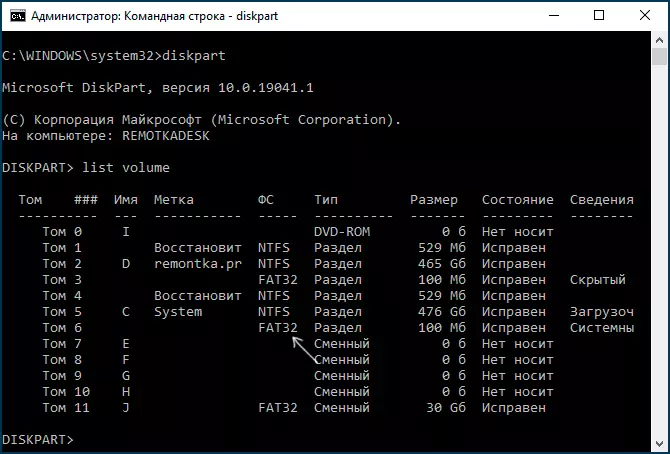
Como regla general, uno de los métodos especificados es suficiente para determinar qué sistema de archivos se necesita en el disco.
ATENCIÓN: A veces, si el sistema de archivos está dañado en el disco, falta (es decir, el disco no está formateado) o Windows "no está familiarizado" con dicho sistema de archivos, puede encontrar que se muestra como RAW. RAW no es un sistema completamente de archivos, sino un mensaje de Windows sobre su ausencia o imposibilidad de determinar. Si el disco estaba anteriormente con datos, puede ayudar a la instrucción sobre cómo solucionar el disco en el sistema de archivos RAW.
Cómo descubrir el sistema de archivos del disco y la unidad flash en Linux
Además, como en Windows, en Linux de diferentes versiones (Ubuntu, Mint y otros) hay varias formas de ver el sistema de archivos de particiones en el disco: esto se puede hacer con ambos usando el terminal y usando las herramientas incorporadas para trabajar con las particiones de disco.
Para determinar el sistema de archivos en el terminal Linux, puede usar uno de los siguientes comandos que mostrará el sistema de archivos para discos montados (si el sistema de archivos se especifica como VFAT, generalmente se trata de FAT32):
- lsblk -f.
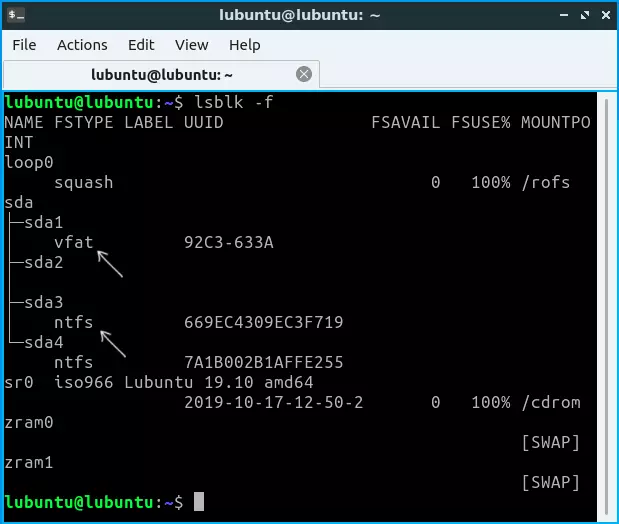
- df -th | Grep "^ / dev"
- Monte | Grep "^ / dev"
Además, en casi todas las distribuciones de Linux hay herramientas incorporadas para trabajar con particiones de disco, también puede ver los sistemas de archivos a continuación, un ejemplo en KDE Partition Manager.
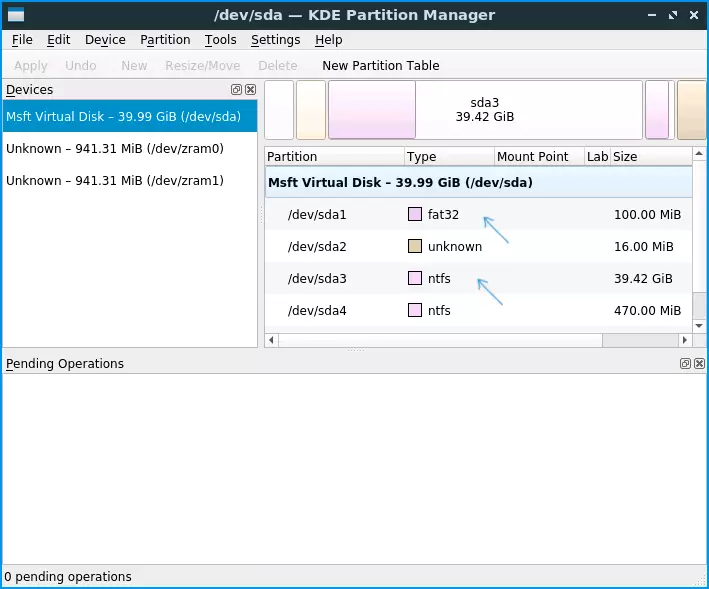
Espero que los métodos propuestos sean suficientes para determinar qué sistema de archivos se usa en un acumulador diferente.
